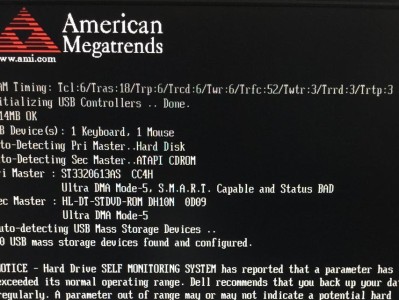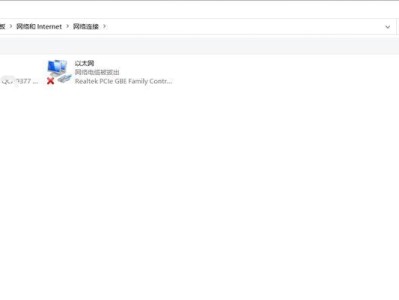电脑在上网过程中,有时会遇到DNS错误的情况,导致无法正常访问网页。然而,很多时候只需简单地重启电脑,问题就会迎刃而解。本文将探讨电脑DNS错误的原因,并介绍重启电脑可以解决该问题的原因以及具体操作步骤。
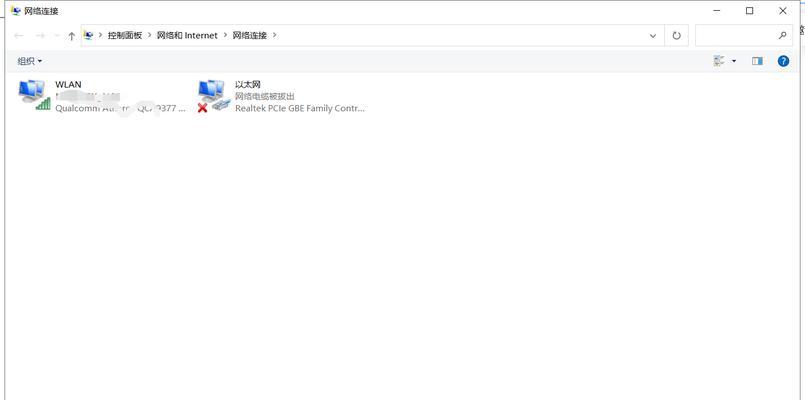
一、DNS错误的原因
1.IP地址获取失败导致DNS解析失败
2.本地DNS缓存出现问题
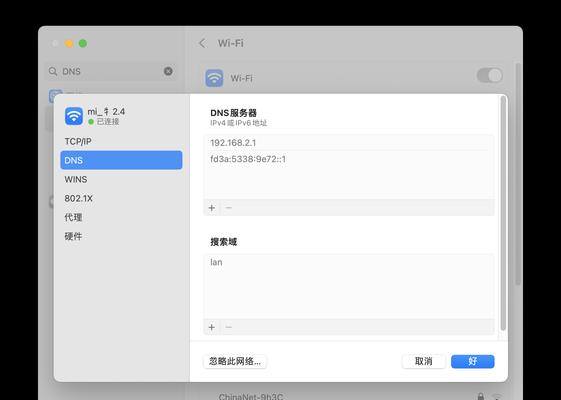
3.路由器或ISP的DNS服务器故障
4.防火墙或安全软件的设置导致DNS错误
二、重启电脑的原理
1.重启电脑可以清除本地DNS缓存,重置网络连接
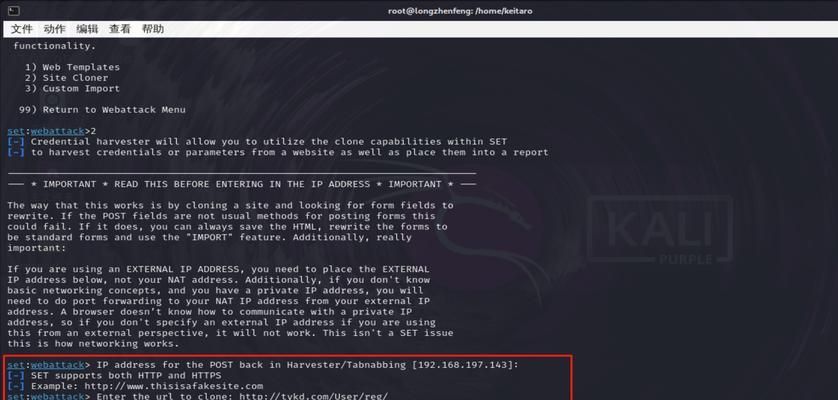
2.重启电脑可以重新获取IP地址,并重新进行DNS解析
3.重启电脑可以重新连接到新的DNS服务器
4.重启电脑可以刷新防火墙或安全软件的设置
三、如何重启电脑解决DNS错误
1.保存所有未保存的工作,并关闭所有正在运行的程序
2.单击“开始”按钮,选择“重新启动”选项
3.等待电脑重新启动完成
4.重新打开浏览器,尝试访问网页
四、重启路由器和调整DNS设置
1.关闭电脑,同时关闭路由器的电源
2.等待几分钟后,重新启动电脑和路由器
3.进入路由器管理界面,更改DNS服务器地址为公共DNS服务器(如8.8.8.8)
4.保存设置并重新打开浏览器,尝试访问网页
五、检查防火墙或安全软件设置
1.打开防火墙或安全软件的设置界面
2.检查是否有任何与DNS相关的阻止规则
3.如果有,请删除或禁用这些规则
4.保存设置并重新打开浏览器,尝试访问网页
六、更新网络适配器驱动程序
1.右键点击“我的电脑”图标,选择“管理”
2.在“设备管理器”中找到“网络适配器”,展开该选项
3.找到使用的网络适配器,右键点击并选择“更新驱动程序”
4.完成驱动程序更新后,重新启动电脑
七、检查网络连接设置
1.打开网络和共享中心
2.选择“更改适配器设置”
3.右键点击使用的网络连接,选择“属性”
4.在属性窗口中,确保“Internet协议版本4(TCP/IPv4)”已选中,并点击“属性”
5.确保“自动获取DNS服务器地址”选项已勾选
6.保存设置并重新启动电脑
八、清除浏览器缓存和Cookie
1.打开浏览器的设置界面
2.在隐私或高级选项中,找到清除浏览器缓存和Cookie的选项
3.点击清除按钮,等待操作完成
4.重新打开浏览器,尝试访问网页
九、运行网络故障排除工具
1.在控制面板中,找到“网络和共享中心”
2.在左侧导航菜单中,选择“故障排除”
3.选择“Internet连接”并运行工具
4.按照工具提示进行操作,等待故障排除完成
十、联系网络服务提供商
如果以上方法都无法解决DNS错误,建议联系网络服务提供商寻求进一步帮助。
当电脑遇到DNS错误导致无法正常上网时,通过重启电脑可以简单解决问题。重启电脑可以清除本地DNS缓存、重新获取IP地址并重新进行DNS解析,同时可以刷新防火墙或安全软件的设置。如果重启电脑无效,还可以尝试重启路由器、更新网络适配器驱动程序、检查防火墙设置等方法。如果问题仍未解决,可以联系网络服务提供商寻求进一步帮助。